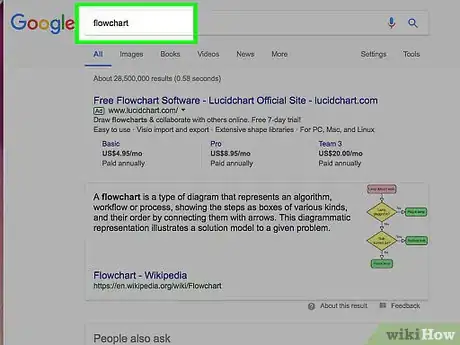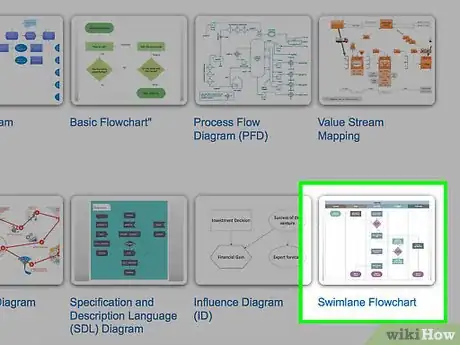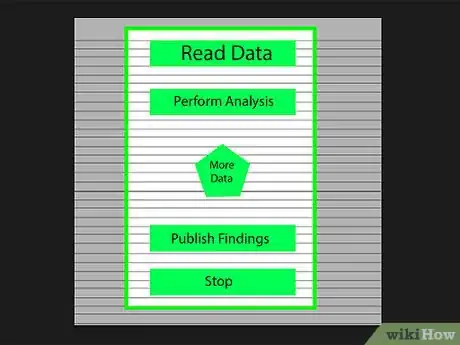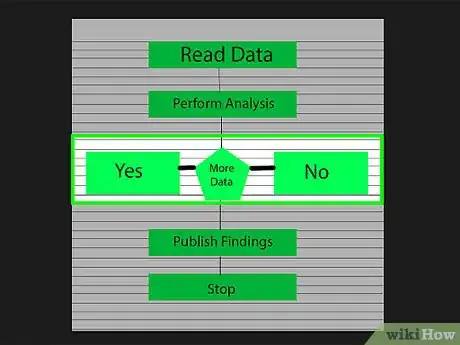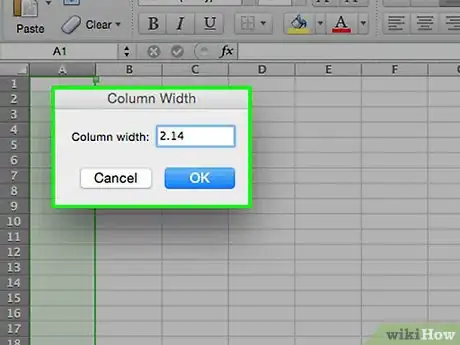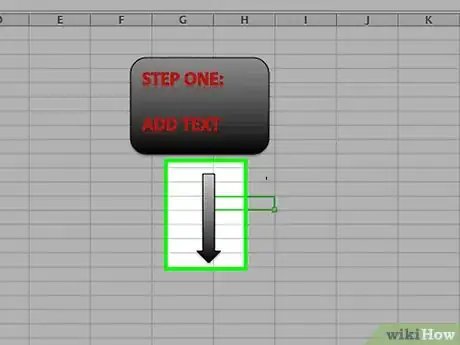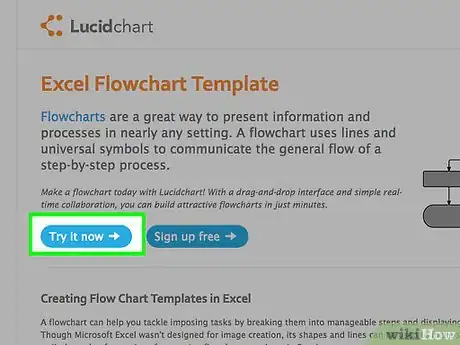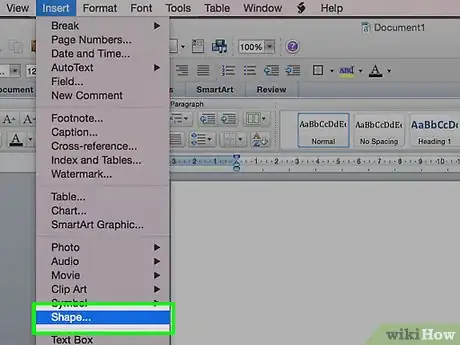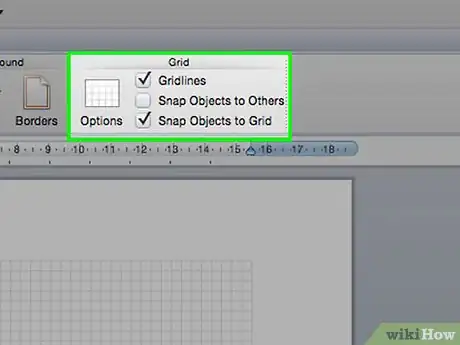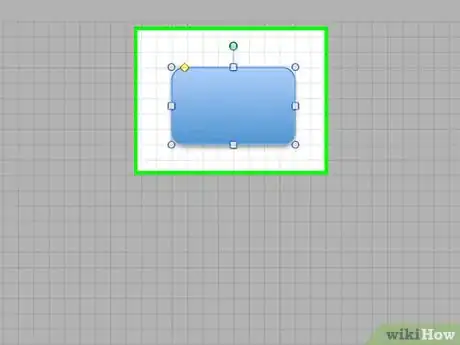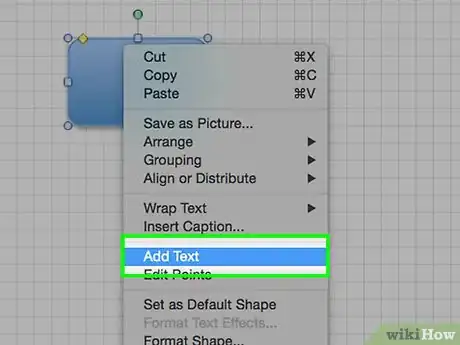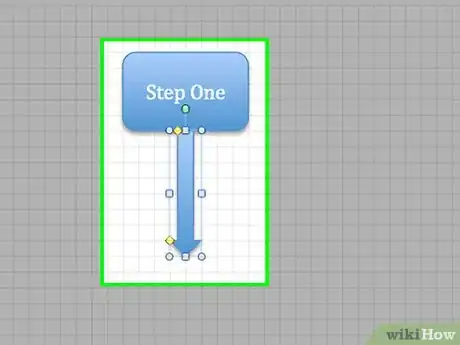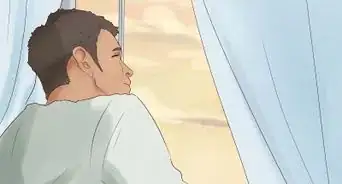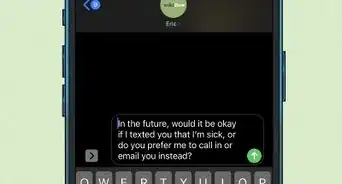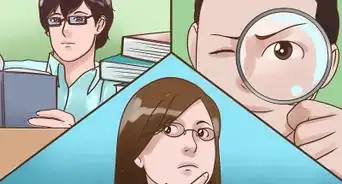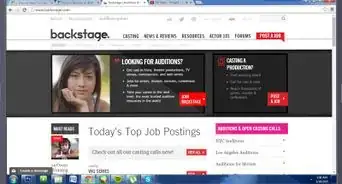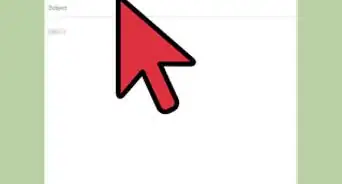X
wikiHow是一个“多人协作写作系统”,因此我们的很多文章都是由多位作者共同创作的。 为了创作这篇文章,22位用户(部分匿名)多次对文章进行了编辑和改进。
这篇文章已经被读过15,365次。
流程图能够分解很难理解的流程,让概念变得简单易懂。一个成功的流程图要兼顾需要传达的信息与表达的简洁性。按照本指南用Excel和Word创建流程图。
步骤
方法 1
方法 1 的 3:
设计概念
-
写出核心概念。一个成功的流程图的关键是它的可读性。请确保您对核心概念陈述简洁易懂,并且从概念到概念的进展用简单的步骤说明。
- 请确保您的流程图有个明确的终点。这将有助于使其更易于阅读。
-
决定标准格式或泳道格式。一个标准流程把流程分解为主要概念和必要采取的行动。如果您有几个组参与流程图中概述的过程,泳道格式可以显示谁需要做什么。每个流程步骤被放置在负责完成该任务(市场营销,销售,人力资源等)组的“泳道” 里。
- 泳道通常是水平格式或垂直格式。其起点是在图表左上角。
- 泳道格式可能很难设计,如果您有几个概念需要在各部门之间来回传递。这将导致图表混乱。
-
布局流程图。在您开始用软件设计流程图之前,把它画在一张纸上。将起点概念放在顶部,图表向下扩大。
- 大多数流程图基于是否原理。在流程中发生变化的点,读者会看到一个是否问题。答案将引导读者到相应的概念。
- 使用不同形状来表示不同类型的概念或决定。添加视觉线索将有助于可读性和理解。
-
分解复杂的流程。如果您流程图的区域变得过密,分离子流程形成一个新流程图。在原始流程图中添加一个方块作为子流程参考,让读者看完主流程图后再回过来看它。广告
方法 2
方法 2 的 3:
在Excel中创建一个流程图
-
创建一个网格。 Excel电子表格的默认格式是单元格的宽度比高度大。要创建一个统一的流程,要设置单元格成正方形。如此操作:单击位于电子表格左上角的选择所有单元格按钮。
- 鼠标右键单击任何列标题,从菜单中选择列宽度。输入2.14到字段中,然后按Enter键。这将使所有单元格成正方形。
- 从排版或页面排版选项卡排整菜单打开对齐网格。这将使创建的任何形状的大小与网格大小相应,帮助您创建统一的形状。
-
设置页面边距。如果您打算导出电子表格到Word或其他程序,您会希望确保页面边距一致。从排版或页面排版选项卡使用页面边距菜单来调整页边距以符合导出程序的页面边距。
- 您可以使用排版选项卡方向菜单调整文件方向(横向或纵向)。横向流程图是从左至右排版。
-
创建图形。单击插入选项卡,然后选择图形菜单。选择您要创建的图形,然后使用鼠标绘出框大小。创建图形后,可以使用格式选项卡的工具改变颜色和轮廓样式。
-
添加文本。要将文本添加到图形,单击图形中心输入。您可以在主页选项卡调整字体和样式。保持文字简短,重点突出,易于阅读。
-
连接图形。从插入选项卡中打开图形菜单。选择最适合您需要的线条样式。将鼠标悬停在第一个图形。您会看到红色小盒子出现在它边缘,显示线可以连接的地方。
- 线从红色框开始,将其拖动到第二个图形。
- 红色框将出现在第二图形。将线端点放在一框上。
- 图形现在已连接。如果移动一个,线会保持连接,并适当调整其角度。
- 从插入选项卡上插入一个文本框,可添加注释到连接线。
-
下载一个模板。不必从头创建一个流程图,网上有各种免费或购买的Excel模板和向导。创造流程图中这些可完成大部分您的工作。广告
方法 3
方法 3 的 3:
在Word创建一个流程图
-
插入画布。在Word中创建一个流程图,最简单的方法是先创建一个画布。画布提高更多使用图形的自由度,并启用一些非常用功能,如连接线。
- 单击插入选项卡。选择图形菜单,在菜单底部单击新建绘图画布。画布上会显示点状轮廓。可以拖动画布的角调整其大小。
-
开启网格。使用网格将允许您创建统一的图形。要启用网格,在画布上单击将其激活。在格式选项卡,单击对齐,然后选择网格设置。检选显示网格线和贴合对象框。
-
创建图形。回画布工作,选择插入选项卡,然后单击图形菜单。选择您想添加的图形。使用鼠标绘制图形到您想要的大小。创建了一个图形,您可以使用在打开格式选项卡的工具改变颜色和轮廓样式。
-
添加文本。要在Word 2007中添加文本到图形,鼠标右键单击图形,然后从菜单中选择添加文本。对于Word 2010/2013,只需单击图形即可输入。您可以从主页选项卡调整字体和样式。
-
从插入选项卡中打开图形菜单。选择最适合您需要的线条样式。将鼠标悬停在第一个图形。您会看到红色小盒子出现在它边缘,显示线可以连接的地方。
- 线从红色框开始,将其拖动到第二个图形。
- 小框将出现在第二个图形边缘。将线端点放在一框上。
- 图形现在已连接。如果移动一个,线会保持连接,并适当调整其角度。
- 从插入选项卡上插入一个文本框,可添加注释到连接线。
广告
关于本wikiHow
广告